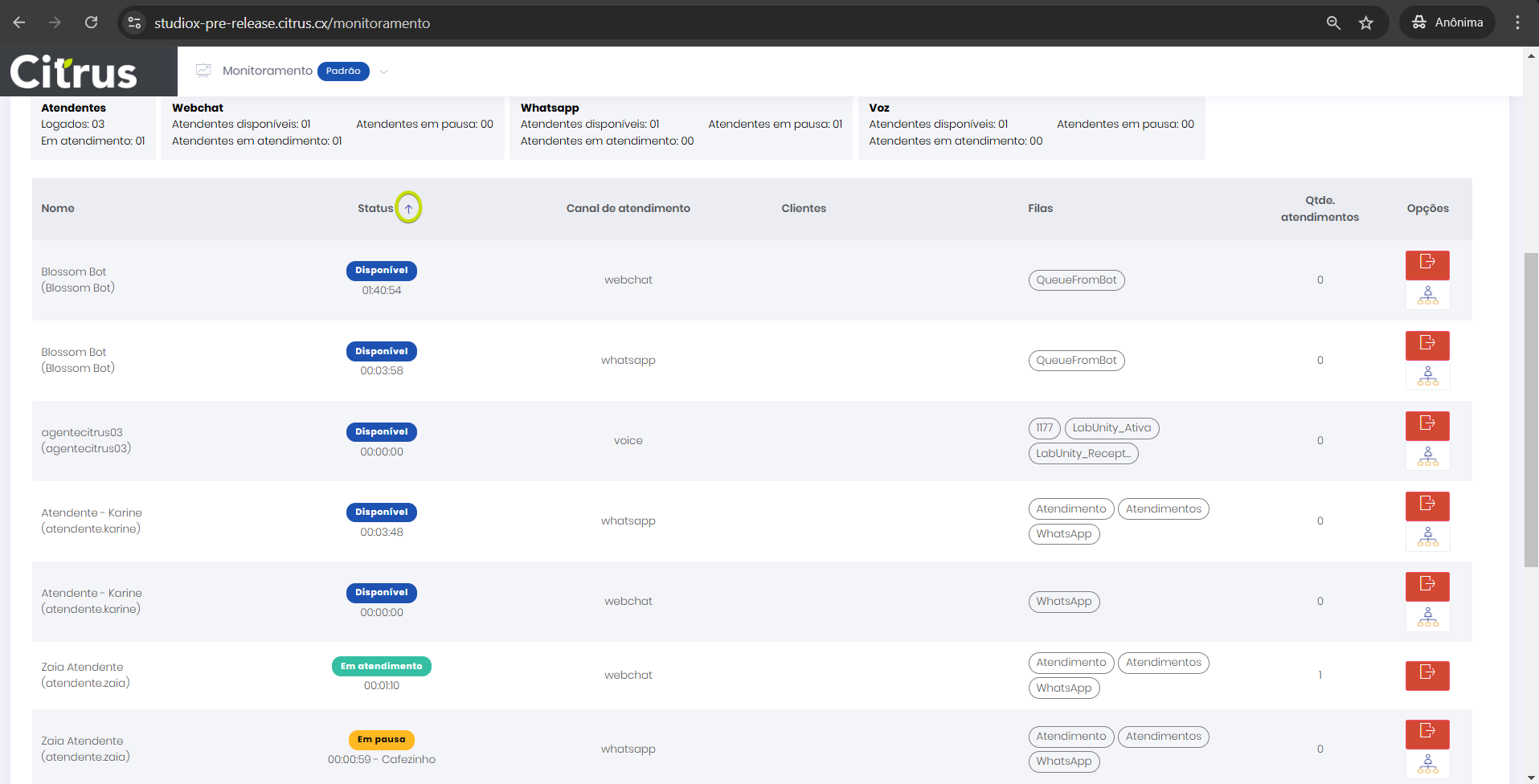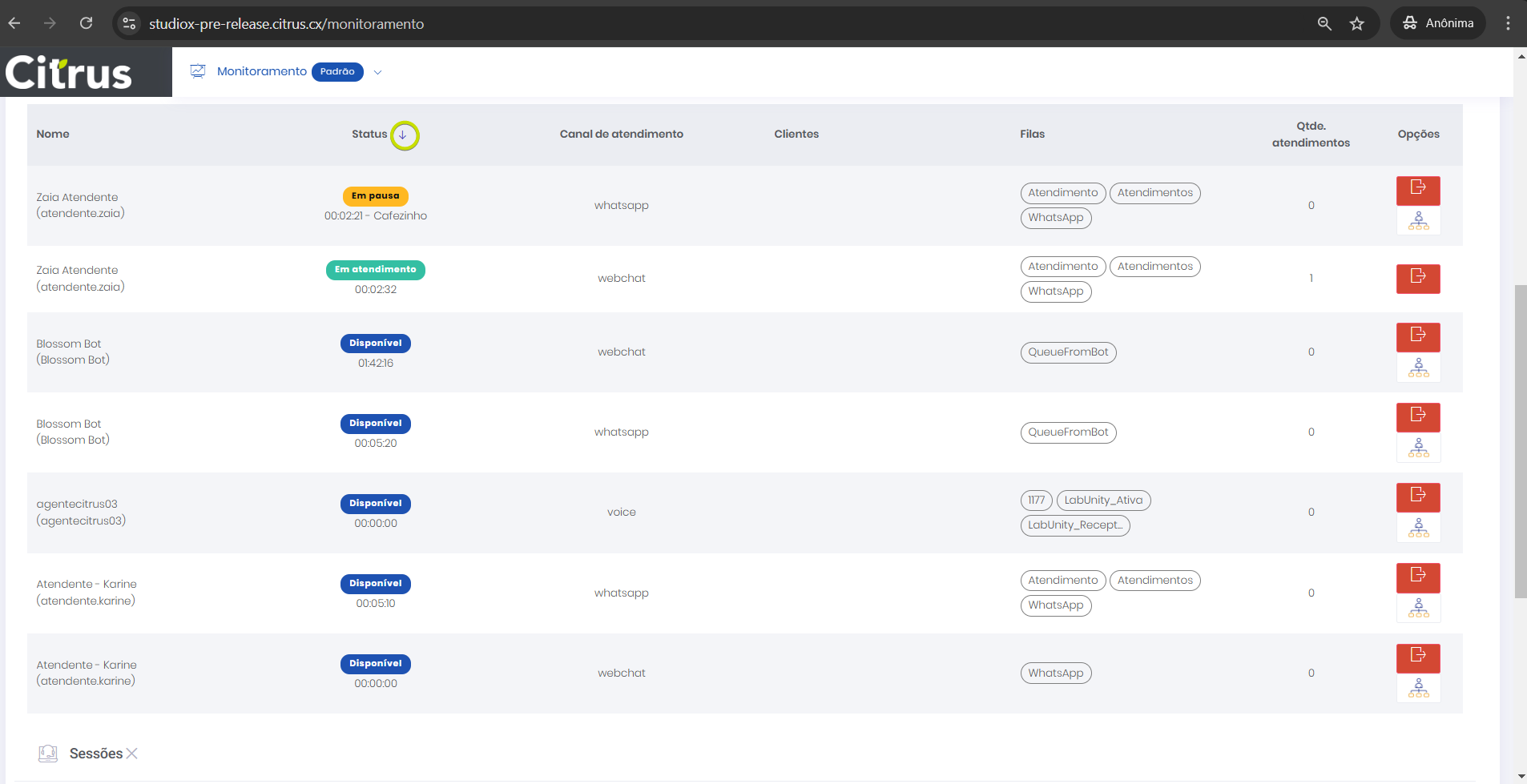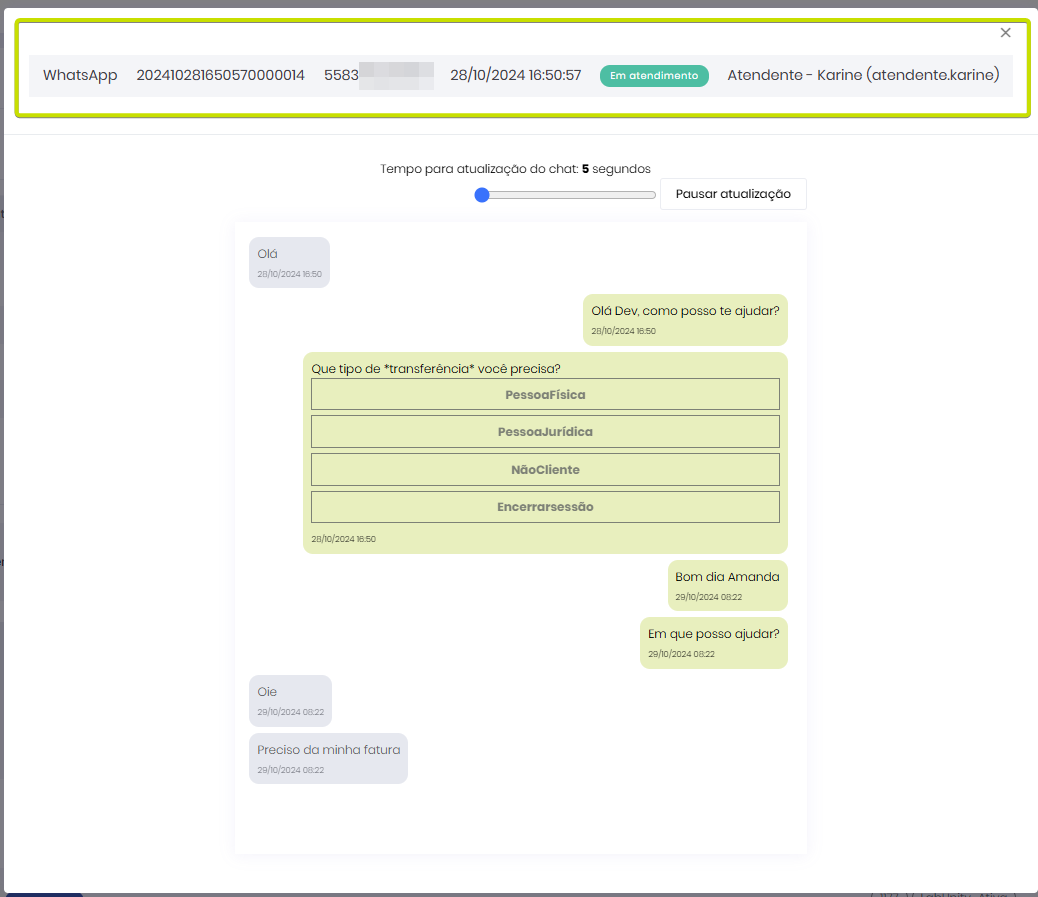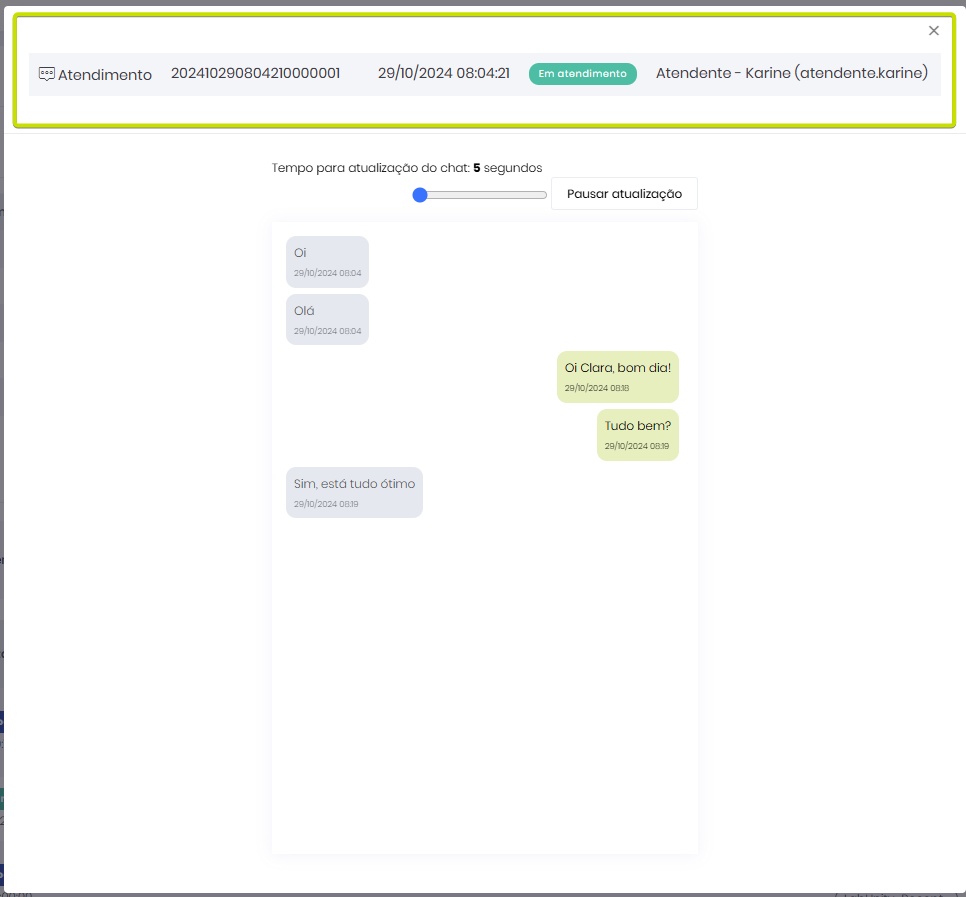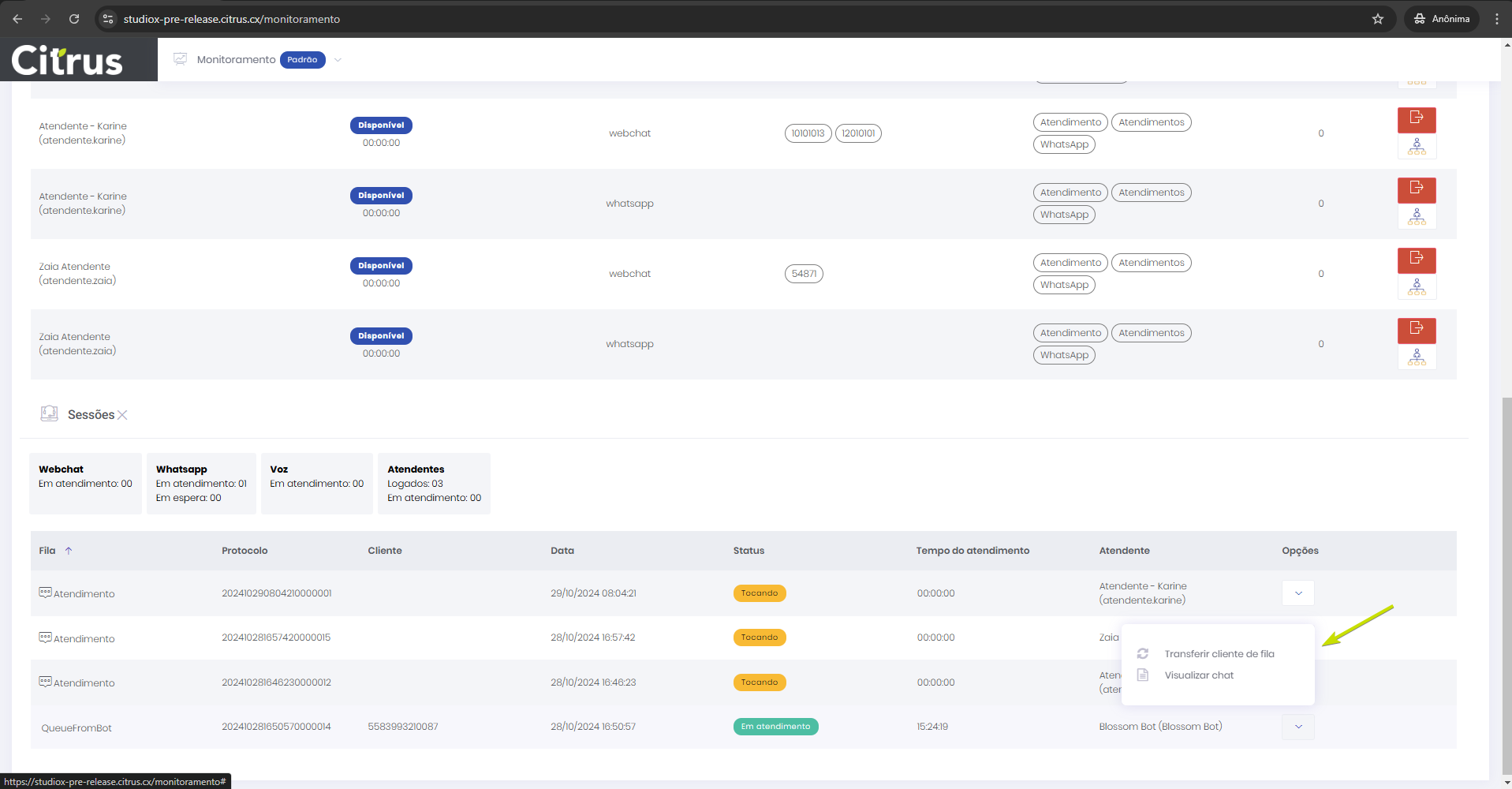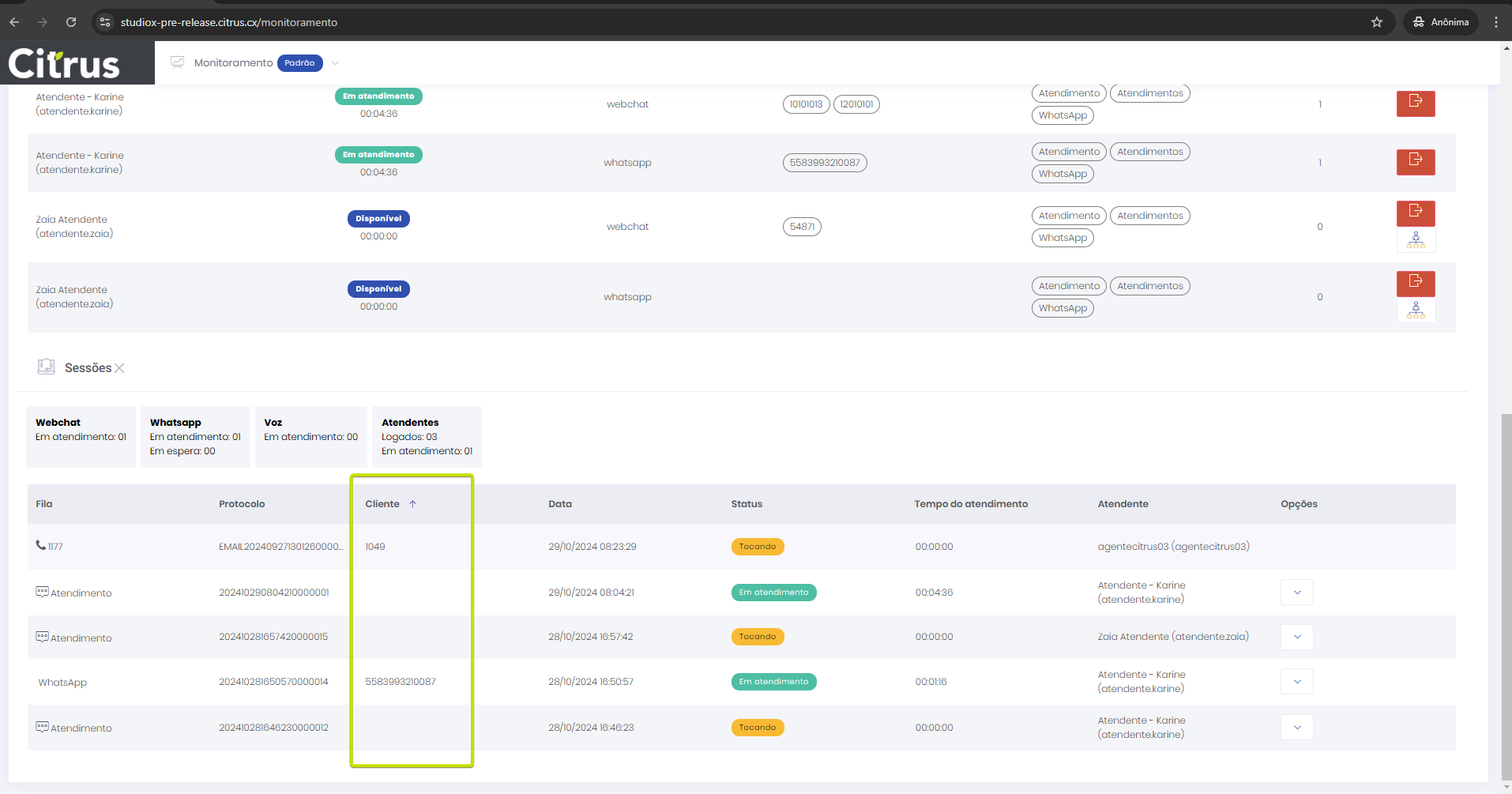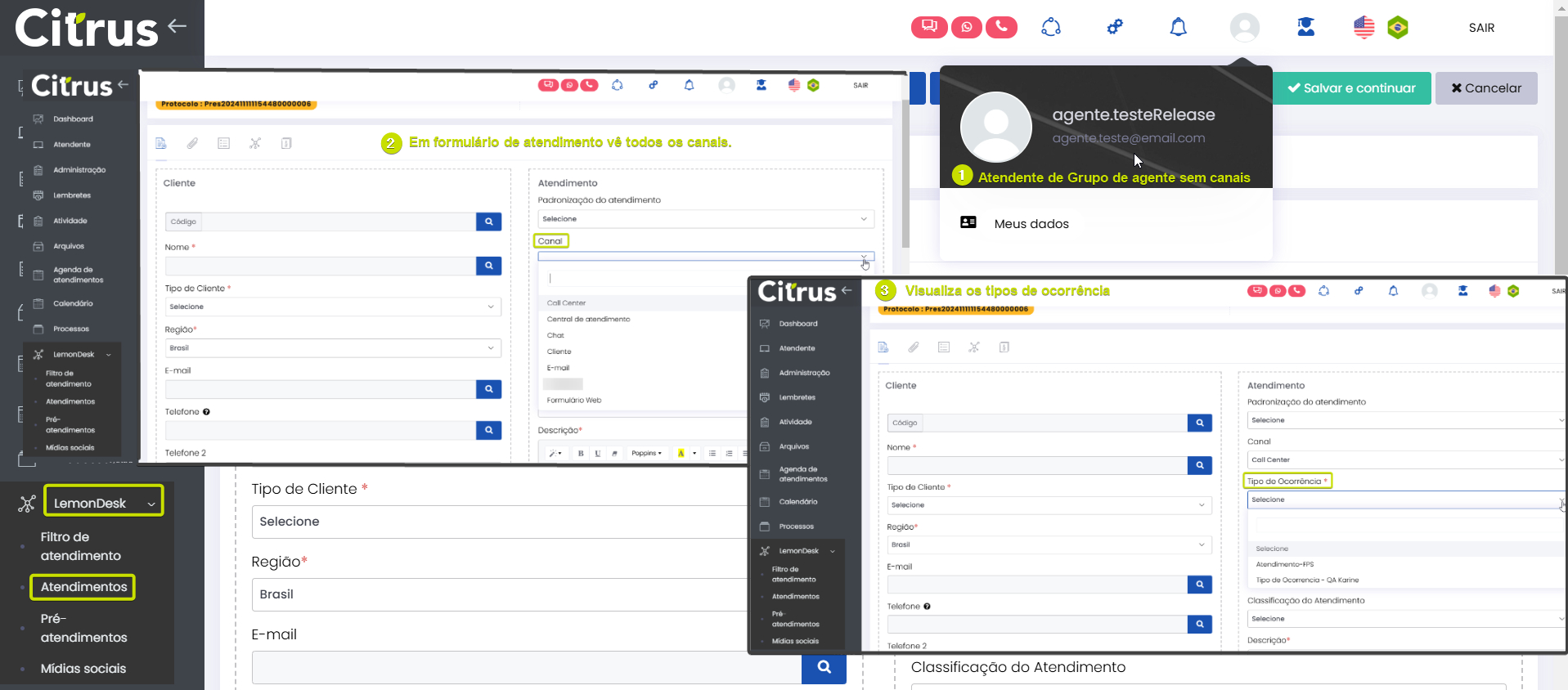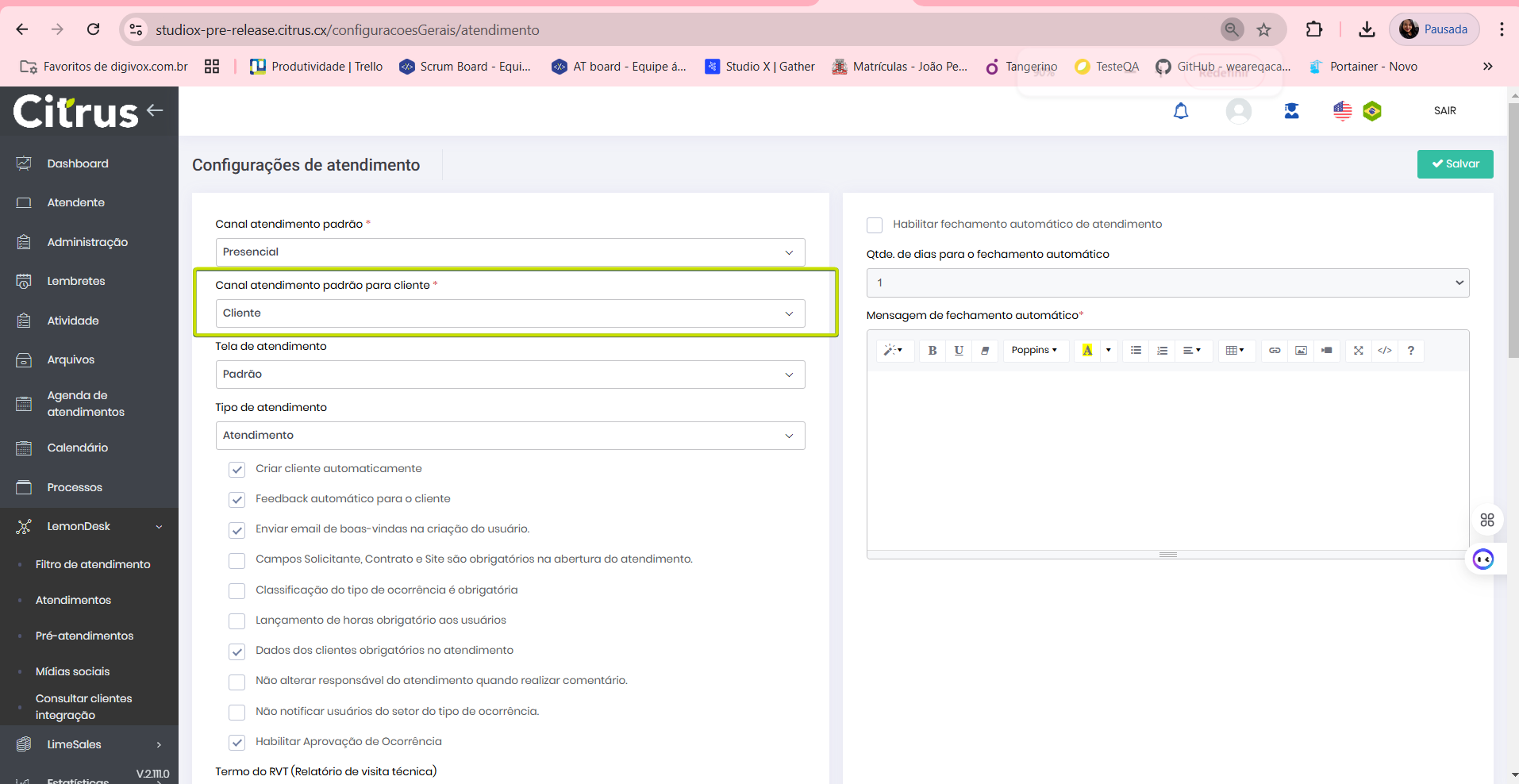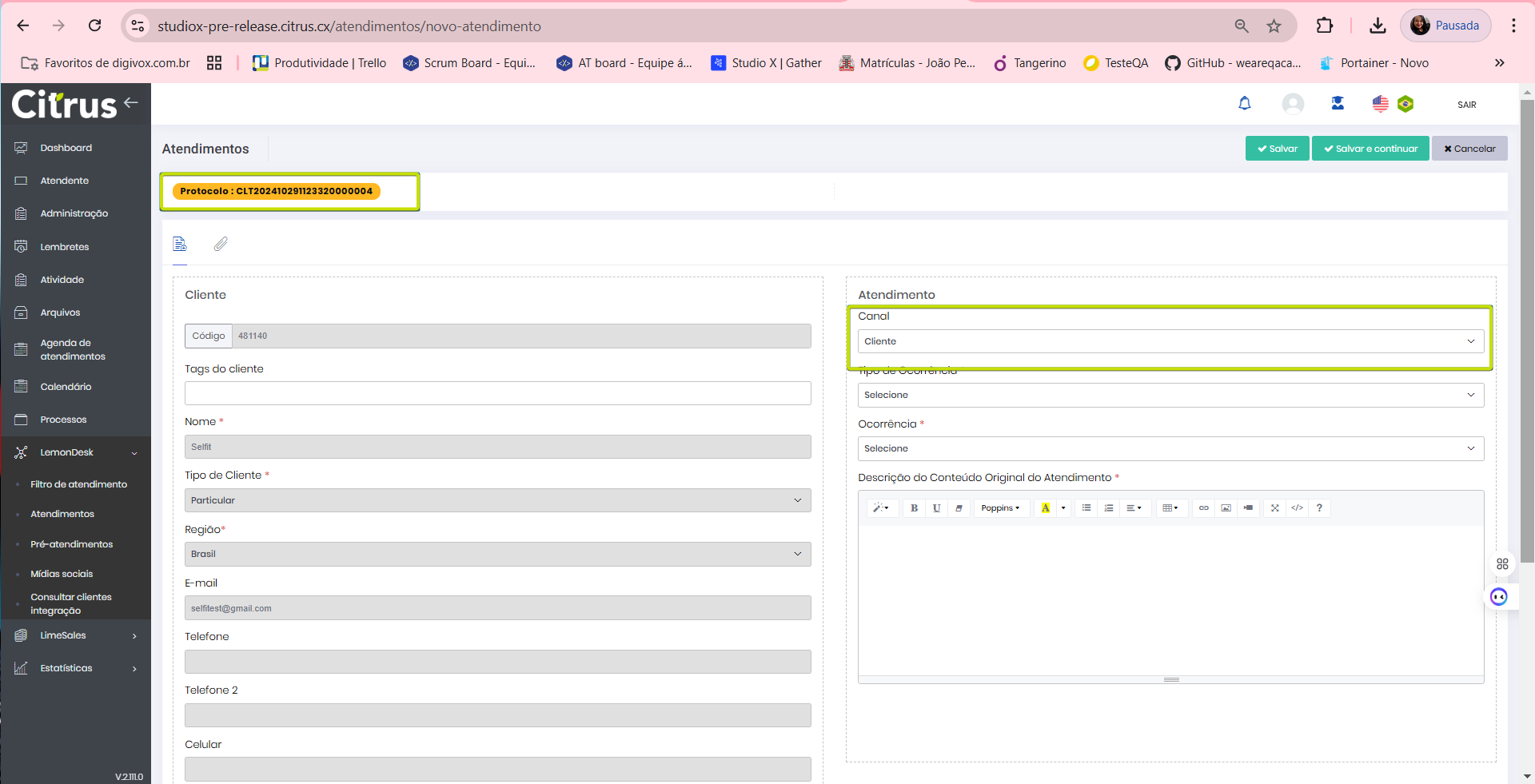Versão 2.111.0
- 28/10/2024
Monitoramento: Aplicadas atualizações de usabilidade para melhorar a experiência de usuário
A interface da aba Detalhes da tela de Monitoramento (Estatísticas > Monitoramento > (aba) Detalhes) recebeu novos recursos de usabilidade.
As melhorias devem otimizar a visualização de informações e mantê-las organizadas mesmo se a tela for atualizada.
Enquanto monitora atendimentos, o Supervisor poderá recolher e expandir Dados de Filas, Atendentes e Sessões pressionando os ícones “x” e “+” inseridos ao lado do nome de cada seção da tela.
Na seção Atendentes, a coluna “Status” vai exibir os tipos de status (Disponível, Em atendimento e Pausa). Mas, se o Supervisor alterar o ordenamento da Coluna pela seta de direção ao lado dela (ascendente ou escendente), e atualizar a tela de Monitoramento, a ordem de status de atendimentos permanecerá a mesma definida por ele manualmente antes de dar refresh.
Clique na galeria para ver as imagens em tela cheia.
DICA
O Supervisor pode pressionar a seta de direção (ascendente/descendente) de qualquer coluna da seção Atendentes para redefinir a ordem de apresentação das informações. Sempre que fizer isso, e atualizar a tela, o último ordenamento escolhido será mantido.
Monitoramento: Removidas inconsistências de Sessões da aba Detalhes
A aba Detalhes da tela de Monitoramento (Estatísticas > Monitoramento > (Selecionar grupo de monitoramento) > (aba) Detalhes) recebeu melhorias para eliminar inconsistências na apresentação de informações de Sessões.
Para que os dados de atendimentos sejam exibidos de forma clara para o Supervisor, foram aplicados os seguintes ajustes na área de Sessões:
- Coluna “Opções”: Ao clicar na ação Visualizar chat, o pop-up da conversa será carregado para o Supervisor e no cabeçalho identificará:
– O canal
– Cliente: Somente para atendimento pelo WhatsApp.
– Número do Protocolo do atendimento.
– Data e horário
– Atendente
- Coluna “Opções”: A disposição em que são carregadas na tela as opções de Transferir cliente de fila (apenas atendimentos com bot) e Visualizar chat (apenas atendimentos de WhatsApp e WebChat) foram ajustadas. Agora, ao clicar na coluna “Opções” do primeiro atendimento listado em Sessões, essas ações aparecerão alinhadas abaixo desse atendimento. Com isso, evita-se que a caixa de opções oculte parte das informações do primeiro atendimento da lista.
DICA: O alinhamento abaixo do atendimento será mantido apenas para o primeiro da lista. Para os demais, o alinhamento aparecerá acima do Atendimento listado.
- Removida coluna “Código”: Em Sessões será exibida apenas a coluna “Cliente”, que só vai aparecer preenchida para atendimentos por WhatsApp ou canal de Voz. Nestes cenários, conterá o número do cliente.
Clique na galeria para ver as imagens em tela cheia.
LemonDesk: Atendente de Grupo de atendente sem canais visualizará todos os canais e tipos de ocorrência
Todos os canais e tipos de ocorrência serão listados em formulário de atendimento aberto pelo menu LemonDesk > Atendimentos > +Novo, por Atendente de Grupo de atendente (Administração > Atendimentos > Grupo de atendente) sem canal adicionado.
Foi resolvido o cenário em que Atendentes de Grupo de atendente (Administração > Atendimentos > Grupo de atendente), em que não existe Canal Associado, não via nenhum “Canal” ou “Tipo de Ocorrência”.
Com o ajuste, esse perfil de Atendente poderá ver e selecionar a opção Desejada nos campos “Canal” e “Tipo de Ocorrência”, na seção Atendimento do formulário.
Clique na imagem para ver em tela cheia.
LemonDesk: Formulário de atendimento exibirá o canal configurado como padrão para o cliente e o código de Protocolo correspondente
O campo “Canal”, de formulário de atendimento aberto manualmente pelo menu LemonDesk> Atendimentos > +Novo, exibirá o canal configurado como padrão para o cliente em Administração > LemonDesk > Configurações de atendimento. Assim, ao abrir o formulário, o campo “Canal” da seção Atendimento mostrará o canal definido nas Configurações de atendimento como o padrão.
Com isso, não deve mais ocorrer a situação em que o canal apresentado era diferente do configurado.
A partir da melhoria aplicada para que o canal padrão seja o exibido ao abrir o formulário de atendimento, também não deve mais ocorrer falha no número de Protocolo registrado para o tipo de canal. Ou seja, o formulário aberto será registrado com número de Protocolo do canal padrão e, se o Atendente selecionar outro canal, o número do Protocolo mudará para o do canal escolhido.
Clique na galeria para ver as imagens em tela cheia.
Demonstração de atualização do número de Protocolo do formulário de atendimento, de acordo com o canal selecionado.
Base de conhecimento: Supervisor poderá editar e salvar alterações mesmo sem ter permissão para “Aprovar artigo”
Usuários com Perfil Supervisor poderão editar artigos existentes na Base de conhecimento e salvar as alterações feitas, sem a necessidade de ter habilitada a permissão para “Aprovar artigo”.
O cenário em que a mensagem “Ocorreu um erro inesperado durante a operação” era exibida para o Supervisor quando tentava salvar modificações realizadas em artigos foi resolvido.
Agora, mesmo que o Supervisor não tenha permissão concedida para “Aprovar artigo”, pelo menu Administração > Usuários > Perfil > Supervisor > Base de conhecimento, as alterações feitas por ele serão salvas.
Administração: Validada obrigatoriedade de selecionar Perfil e Setor para importar usuário LDAP
A importação de usuários de servidor LDAP, realizada pelo menu Administração > Usuários > Importar usuários do servidor LDAP, foi revisada para garantir que dados obrigatórios sejam informados.
Com o ajuste, não será possível Importar usuários sem selecionar um Perfil e Um Setor. A atualização resolve a falha que permitia importar usuário sem informar Perfil. A partir disso, o usuário não era listado na tela de Usuários (Administração > Usuários > Usuário) e não era possível realizar novamente a importação.